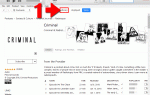Содержание
Во всех операционных системах, работающих на всех компьютерах в мире, нет ничего проще, чем выполнить установку обновленной версии macOS Sierra на Mac. Хотя это и не совсем нажми и нажми, но все же близко.
Таким образом, вы можете задаться вопросом, почему существует необходимость в пошаговом руководстве по выполнению установки обновления MacOS Sierra. Ответ прост. Читатели любят заранее знать, чего ожидать от процесса установки macOS Sierra, и, поскольку имя операционной системы Mac изменилось, означает ли это, что существуют новые требования для установки.
Что нужно для macOS Sierra
MacOS Sierra была анонсирована на WWDC 2016 с публичной бета-версией в июле 2016 года и полной версией 20 сентября 2016 года. Это руководство поддерживает как GM (Golden Master), так и официальную полную версию macOS Sierra.
macOS Sierra предъявляет новые минимальные требования, которые исключают некоторые старые модели Mac.
Пока ваш Mac соответствует минимальным требованиям, вы почти готовы начать процесс установки обновления, но сначала пора выполнить резервное копирование.
Резервное копирование, Резервное копирование, Резервное копирование
Вряд ли что-то пойдет не так во время установки обновления macOS Sierra; В конце концов, я начал с этого руководства, рассказав, насколько прост процесс установки. Но даже в этом случае есть две очень веские причины, чтобы убедиться, что у вас есть полезная резервная копия, прежде чем продолжить:
- Материал случается; это так просто. Вы никогда не можете знать, что произойдет при обновлении. Возможно, питание отключится, возможно, диск выйдет из строя или загрузка ОС может быть повреждена. Зачем рисковать, если ваш Mac перезагружается после прерванной установки, и в итоге вы видите только серый или черный экран, уставившийся вам в лицо, если текущая резервная копия позволяет вам быстро восстановиться после таких катастроф.
- Вам не нравится новая ОС. Такое случается; возможно, вам просто не нравится, как работает какая-то новая функция; старый способ был лучше для вас. Или, может быть, у вас есть приложение или два, которые не работают с новой ОС, и вам действительно нужно использовать эти приложения. Наличие резервной копии или, в данном случае, клона существующей версии OS X гарантирует, что вы сможете вернуться, если новая ОС по каким-либо причинам не отвечает вашим потребностям.
Обновление или чистая установка macOS Sierra?
Это руководство покажет вам, как выполнить установку обновления, которая перезапишет вашу текущую версию OS X для установки новой операционной системы macOS Sierra. При обновлении будут установлены новые версии системных файлов и приложений и служб, предоставляемых Apple. Тем не менее, все ваши пользовательские данные останутся нетронутыми, что позволит вам сразу же работать с новой ОС без необходимости импортировать или восстанавливать данные из резервной копии или предыдущей версии ОС, которая у вас может быть.
Для большинства пользователей установка обновления — лучший выбор для обновления. Но macOS Sierra также поддерживает процесс чистой установки.
Чистая установка удаляет весь контент с загрузочного диска вашего Mac, включая существующую ОС и все ваши пользовательские файлы. Затем он устанавливает чистую копию macOS без более старых данных, что позволяет начать все с нуля. Если чистая установка лучше подходит для ваших нужд, взгляните на:
Давайте начнем процесс установки обновления
Первым шагом является резервное копирование; убедитесь, что у вас есть текущая Time Machine или эквивалентная резервная копия всех данных вашего Mac.
Я также рекомендую, чтобы у вас был клон вашего текущего загрузочного диска Mac, чтобы вы могли вернуться к текущей версии OS X, если вам когда-либо понадобится.
С резервным копированием / клоном, вы должны проверить загрузочный диск вашего Mac на наличие проблем, которые могут возникнуть.
Не обращая внимания на предварительные сведения, перейдите к странице 2.